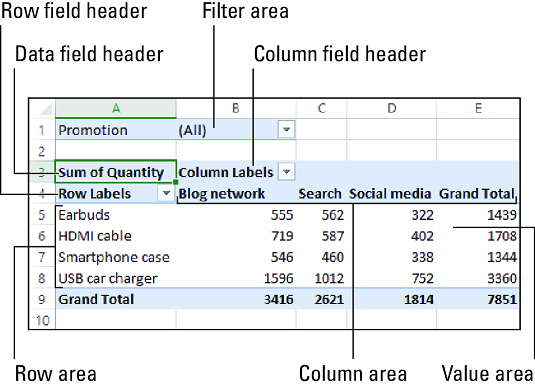En un sentido general, las tablas dinámicas o pivotes de Excel toman una gran cantidad de información y condensan esos datos en un informe que te dice algo útil o interesante. Por ejemplo, eche un vistazo a la siguiente tabla.
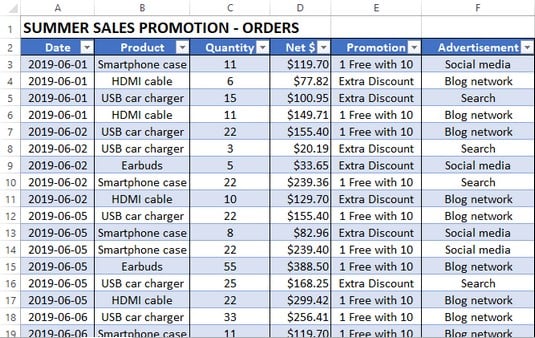
Esta tabla contiene más de 100 registros, cada uno de los cuales es un pedido de una promoción de ventas. Eso no es una tonelada de datos en el gran esquema de las cosas, pero tratar de darle sentido incluso a este conjunto de datos relativamente pequeño sólo con mirar el contenido de la tabla es inútil.
Por ejemplo, ¿cuántos auriculares se vendieron a través de la publicidad en medios sociales? ¿Quién sabe ????♂️? Ah, pero ahora miren la imagen de abajo, que muestra un informe dinámico de Excel construida a partir de los datos del pedido.
Este informe muestra el número de unidades vendidas para cada producto basado en cada promoción. Desde aquí, pueden ver rápidamente que 322 auriculares fueron vendidos a través de la publicidad en medios sociales. Eso es lo que hacen las tablas dinámicas ????
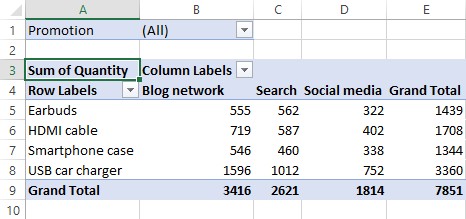
Las tablas dinámicas ayudan a analizar grandes cantidades de datos realizando tres operaciones:
- Agrupando los datos en categorías
- Resumiendo los datos mediante cálculos
- Filtrando los datos para mostrar sólo los registros con los que quiere trabajar
Agrupación usando tablas dinámicas
Una tabla dinámica es una poderosa herramienta de análisis de datos, en parte porque agrupa automáticamente grandes cantidades de datos en trozos más pequeños y manejables.
Por ejemplo, supongamos que tenemos una fuente de datos con un campo de Región en el que cada elemento contiene uno de cuatro valores: Este, Oeste, Norte y Sur.
Los datos originales pueden contener miles de registros, pero si se construye la tabla dinámica utilizando el campo Región, la tabla resultante tiene sólo cuatro filas, una para cada uno de los cuatro valores de región.
También puedes crear tu propia agrupación. Por ejemplo, si sus datos tienen un campo País, puede construir un informe para agrupar todos los registros que tengan el mismo valor País. Una vez hecho esto, puede agrupar aún más los valores de país en continentes: América del Norte, América del Sur, Europa, etc.
Resumiendo datos dinámicos
Junto con la agrupación de los datos según los valores únicos en uno o más campos, Excel también muestra cálculos de resumen para cada grupo. El cálculo por defecto es suma, lo que significa que para cada grupo, Excel suma todos los valores en algún campo especificado.
Por ejemplo, si los datos tienen un campo Región y un campo Ventas, una tabla dinámica puede agrupar los valores únicos de la Región y mostrar el total de los valores de Ventas.
Excel tiene otros cálculos de resumen, incluidos Recuento, Promedio, Máximo, Mínimo y Desviación estándar.
Aún más potente, una tabla resumen puede mostrar los resúmenes de una agrupación desglosados por otra. Por ejemplo, supongamos que los datos de ventas también tienen un campo de Producto. Puedes configurar una tabla dinámica para mostrar el total de ventas de cada producto, desglosado por región.
Filtros de tablas dinámicas
Una tabla pivote también te permite ver sólo un subconjunto de los datos. Por ejemplo, por defecto, las agrupaciones muestran todos los valores únicos del campo. Sin embargo, puede manipular cada agrupación para ocultar aquellos que no desea ver.
Cada tabla pivote también viene con un filtro de informe que permite aplicar un filtro a todo el informe. Por ejemplo, supongamos que sus datos de ventas también incluyen un campo Cliente. Al colocar este campo en el filtro de informe, puede filtrar el informe para mostrar sólo los resultados de un único Cliente.
Características de una tabla dinámica
Puedes ponerte al día con las tablas pivotes muy rápidamente después de aprender algunos conceptos clave.
Necesitas entender las características que componen una tabla dinámica típica, particularmente las cuatro áreas: fila, columna, valores y filtro, a las cuales permiten agregar campos de tus datos.
Echa un vistazo a las siguientes características:
Área de filas
Muestra verticalmente los valores únicos de un campo de sus datos.
Área de columna
Muestra horizontalmente los valores únicos de un campo de sus datos.
Área de valores
Muestra los resultados del cálculo que Excel aplicó a un campo numérico de sus datos.
Cabecera de campo de fila
Identifica el campo contenido en el área de la fila. También utiliza el encabezado de campo de fila para filtrar los valores del campo que aparecen en el área de la fila.
Cabecera de campo de columna
Identifica el campo contenido en el área de la columna. También utiliza la cabecera de campo de columna para filtrar los valores de campo que aparecen en el área de la columna.
Cabecera de campo de valor
Especifica tanto el cálculo (como la Suma) como el campo (como la Cantidad) utilizados en el área de valor.
Área de filtro
Muestra una lista desplegable que contiene los valores únicos de un campo. Al seleccionar un valor de la lista, Excel filtra los resultados de la tabla dinámica para incluir sólo los registros que coinciden con el valor seleccionado.